før eller senere begynder ethvert operativsystem at mislykkes. Dette kan skyldes virusinfektion eller en banal ophobning af fejl. På almindelige computere løses dette problem ved at geninstallere operativsystemet. Men hvordan geninstalleres Android på en tablet eller telefon, hvis det begyndte at arbejde stabilt? Vi vil forsøge at besvare dette spørgsmål i denne artikel.
Android-operativsystemet har en funktion, der giver dig mulighed for hurtigt at returnere operativsystemet til den tilstand, hvor det var på tidspunktet for den første optagelse. Denne funktion kaldes eller hard reset. Efter brug af denne funktion slettes alle data fra interne hukommelsesenheder fjernes alle installerede applikationersamt returnering af standard android-indstillinger. Som følge heraf modtager brugeren en komplet analog af systemgeninstallationen. Det er således muligt at løse problemer med vira, fryser, genstarter og andre fejl, der kan forekomme på Android. Vi vil demonstrere yderligere på denne måde geninstallere Android g tablet Samsung Neksus 10 og telefon Samsung galakse S4 mini.
Sådan geninstalleres Android på en Samsung Neksus 10 tablet
tabletten Samsung Neksus 10 bruger standardskallen til Android-operativsystemet, så denne instruktion skal være egnet til mange andre enheder.
den første ting at gøre er at åbne indstillingerne og gå til afsnittet “Gendan og nulstil”.
derefter vil du se indstillinger, der vedrører backup og indstillinger. Her skal du finde afsnittet “Nulstil indstillinger” og åbne det.
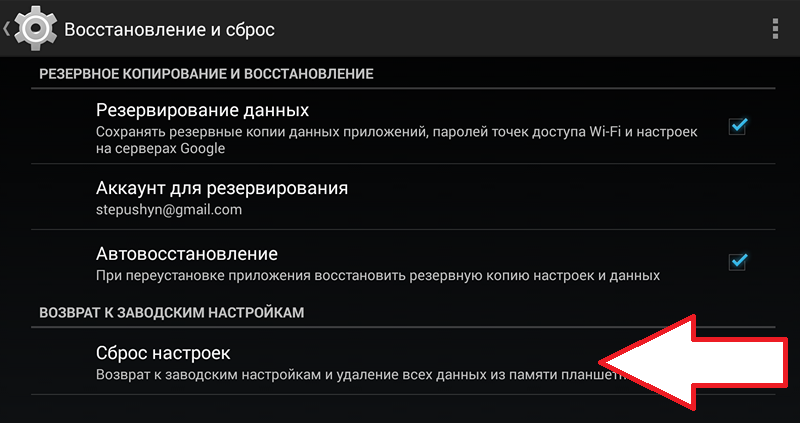

derefter begynder din enhed at geninstallere Android. Denne proces tager kun et par minutter, hvorefter enheden genstarter. Efter genstart får du en ren Android, i den form, den var på tidspunktet for den første optagelse.
Sådan geninstalleres Android på din Samsung galakse S4-telefon
hvis du har en tablet eller telefon med en skal fra producenten, kan stien til nulstilling af indstillingerne være deaktiveret. For eksempel vil vi demonstrere, hvordan du geninstallerer Android på Samsung-galaksen S4.
som i det foregående eksempel skal du først åbne Indstillinger. Gå derefter til fanen “Konti”og åbn afsnittet” Backup and reset”.
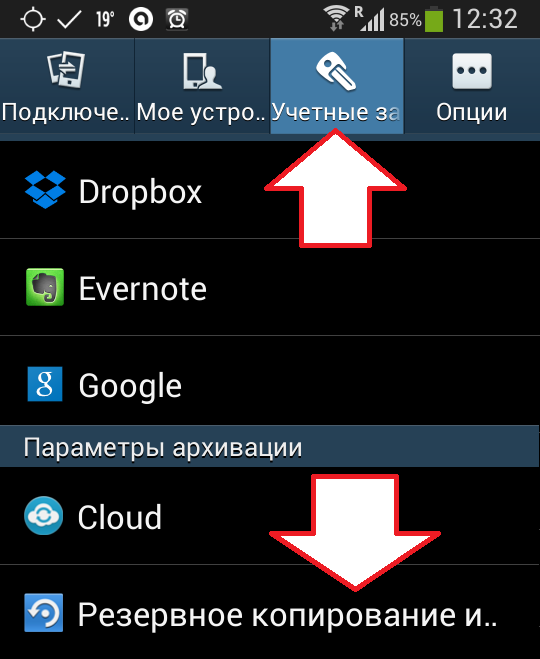
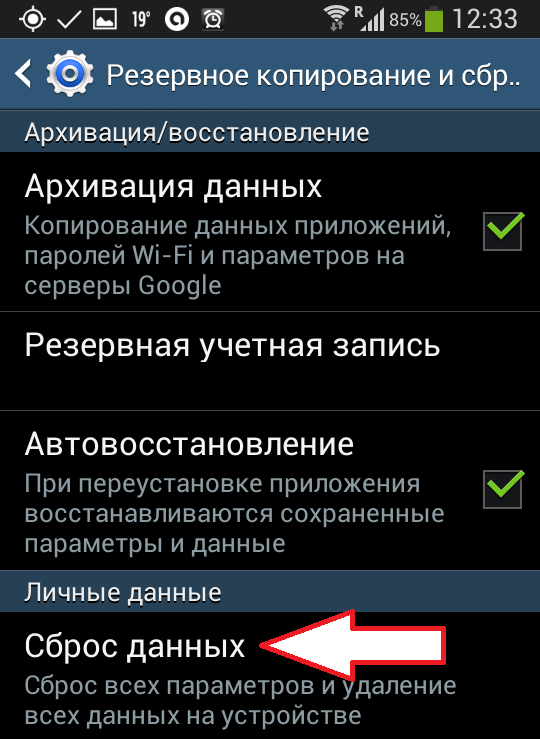
derefter vises en advarsel foran dig om, at nulstilling af dataene sletter alle brugerdata på enheden. For at begynde at geninstallere Android skal du klikke på knappen “Nulstil enhed”, som er placeret nederst på skærmen.

derefter starter processen med at geninstallere Android. Som i det foregående eksempel skal du vente, indtil enheden genstarter. Hvorefter det kan bruges.
Sådan geninstalleres Android, hvis enheden ikke tændes
hvis din Android-enhed ikke engang tændes, kan du geninstallere operativsystemet ved hjælp af gendannelsestilstand.
afhængigt af din enhedsmodel kan proceduren for indtastning af gendannelsestilstand variere. Men i de fleste tilfælde skal du gøre følgende for at komme ind i gendannelsestilstand:
- sluk for enheden;
- Hold lydstyrkeknappen nede;
- uden at slippe lydstyrkeknappen skal du trykke på knappen “Home”;
- uden at frigive lydstyrken og “Home” – knapperne skal du trykke på enhedens tænd / sluk-knap;
- uden at slippe knappen skal du vente, indtil enheden starter i gendannelsestilstand:
i gendannelsestilstand vises en liste over tilgængelige handlinger på skærmen. Her skal du vælge “Tør data / fabriksindstilling”. Derefter begynder enheden at geninstallere Android og genstarter.

efter genstart er din enhed klar til at gå.
Android er i flere år i træk et af de mest almindelige operativsystemer til forskellige mobile enheder. En stor fordel ved dette operativsystem er dets open source-kode, takket være hvilke producenter, udviklere og bare amatører kan oprette deres egne versioner til forskellige gadgets samt ændre eksisterende.
det er værd at bemærke, at nogle amatørprojekter af “tilpasning” fik ret bred popularitet og blev kommercielle ( Cyanogen Mod, MIUI, AOKP, Slim ICS osv.).
årsager til geninstallation af Android
der er mange grunde til at geninstallere Android OS på en tablet eller smartphone. Her er nogle af dem.
- mange, selv fremtrædende producenter, forstyrrer ikke udviklingen og udgivelsen af nye versioner af systemet til enheder, der allerede er i brug – hvad kan vi sige om billige enheder produceret af mindre kendte virksomheder. Men hver ny version af Android er resultatet af korrektionen af tidligere fejl plus yderligere nye funktioner. Som følge heraf giver den eksisterende “jern” dig mulighed for at bruge ny versionumuligt at få standard betyder opdateringer.
- de fleste producenter bruger deres egen ændrede version. Ja, selvfølgelig er nogle af” chips ” meget behagelige og nyttige. Men ofte er producentens billede så ubelejligt og overbelastet med yderligere programmer og indstillinger, at selv enheder med gode egenskaber mærkbart “sænker” i deres arbejde. Så installationen af en” ren ” ROM, der ikke indeholder unødvendige programmer, muliggør en mere effektiv udnyttelse af den tilgængelige kapacitet.
- klar billeder tredjepartsproducenterselv om de er bygget på den samme grundlæggende android-version, har de et så attraktivt udseende og funktionalitet, og programmet i deres sammensætning er så optimeret og har så brede konfigurationsmuligheder, at ejeren af gadgeten efter at have prøvet det med venner ønsker at installere det samme for sig selv.
- årsagerne til at bruge tredjeparts Android-firma er mange. Det er værd at bemærke sikkerhed (mange “brugerdefinerede” har indbygget antivirus og brandvæg), forbedret arbejde med tilfældig adgangshukommelse til en bestemt enhed (et langvarigt problem med Google-udviklere), bedre drivere (f.eks., osv.
Søg efter den krævede systemversion
at finde et nyt eller ændret billede af Android OS er lige så nemt som det er svært. For de fleste almindelige modeller er der så mange af dem, at det er ret nemt at blive forvirret i deres tal. For sjældne modeller, især en mindre kendt eller lige begyndt at komme ind på producentens marked, er de tværtimod næsten fraværende. Og hvis der er, er det ikke kendt af hvem og hvordan udviklet.
søgningen efter et alternativt billede er stadig at starte fra udviklerens officielle hjemmeside og ikke stole på de hentede fra mistænkelige torrents eller fora. Undtagelsen er dokumenterede ressourcer, hvor administrationen overvåger kvaliteten af de filer, der uploades.
så for at søge efter Cyanogen firma skal du gå til http://download.cyanogenmod.org/where på venstre side af siden finder du din producent og enhedsmodel, og vælg også typen:
- alle-komplet liste, eller vælg ved udgivelse:
- stabil – stabil udgivelse;
- release candidate – release candidate;
- nightly – “night”, konstant opdateret build;
- eksperimenter – eksperimentel;
- snapshot – filsystem snapshot.
lidt om typerne af udgivelser
for dem, der blot vil opgradere deres billede til CyanogenMod, skal du være opmærksom på den stabile udgivelse. Alle funktioner i det kontrolleres, drivere fungerer som det skal. Generelt taler udgivelsesnavnet for sig selv.
- slip kandidat relativt stabil opbygning i den sidste testfase. Nogle ruhed udglattes. Godt, fordi det kan indeholde nogle eksperimentelle funktioner, der mangler i en stabil udgivelse.
- Night build – har et avanceret sæt funktioner, drivere osv. Ikke den bedste måde at installere på en daglig brugt tablet.
- eksperimentel – navnet taler for sig selv. Der er ingen garanti for, at det vil fungere stabilt.
- Snapshot – bruges normalt til at gendanne “døde” enheder.
for ejere af Samsung-galaksen, HTC One og Google-forbindelsen er der mulighed for at bruge den automatiske måde at installere den brugerdefinerede version ved hjælp af CyanogenMod Installer-applikationspakken, som vi vil tale om lidt senere.
Sådan opdateres firmaet Android på tabletten
den nemmeste mulighed er at opdatere ROM ‘ en – du kan f.eks. Brug af dette program er ret simpelt.
- den første, . apk-fil installeret på tabletten og kontrollerer “rigtigheden” af indstillingerne for denne operation.
- den anden fil – installation til vinduer eller Mac OS, installeres henholdsvis på computeren. Efter lanceringen på BB søger programmet efter det mest egnede billede på Cyanogen-serveren og tilbyder derefter at forbinde enheden via USB, hvorefter processen med at hente den krævede version og dens installation i enheden begynder.
denne metode er stadig tilgængelig for ejere af kun få af ovenstående modeller. Men for at installere firmaet er der andre muligheder, selv om de kræver lidt mere tid, men de har stort potentiale. Især valget af type eller fabrikant.
proceduren for geninstallation af Android
for at kunne installere en ny eller ændret version af Android OS korrekt skal du først få rodrettigheder for at få adgang til ROM-enheden. Du kan bruge en af de mange tilgængelige i Play market-applikationer, f.eks.
nu Kan du installere et nyt billede ved hjælp af følgende procedure:
- Gem alle data samt sikkerhedskopieringssystemer;
- Hent det nødvendige program til installation. En af de mest populære er ROM Manager;
- flyt det hentede firma til hukommelseskortet, hvis det var placeret i tabletens interne hukommelse;
- start ROM Manager og vælg emnet: “installer ROM fra SD-kort”;
- Vælg det billede, der skal installeres;
- Marker elementet “Gem nuværende ROM” for at vende tilbage til “lager” i tilfælde af fejl;
- efter genstart begynder installationen af den nye Rom.
- før arbejdet påbegyndes, anbefales det at formatere hukommelseskortet fuldt ud. For at gøre dette skal du gå til: “Indstillinger” – “hukommelse”og vælg” Ryd SD-kort”.
- hvis du ikke kunne blinke en tablet eller telefon ved hjælp af ROM Manager, kan du prøve at bruge Urværkmod.
- for at søge efter et alternativt billede kan du bruge de indbyggede værktøjer til begge “flashdrivere”. Både ROM Manager og Urværkmod bruger databaser af alle de mest populære udviklere.
- det er også værd at huske, at alle ovenstående handlinger udføres på egen risiko og risiko. Og efter at have ændret Android OS, er garantien for enheden, hvis du stadig har den, ikke længere gyldig.
Hej, kære brugere! Over tid, før eller senere, begynder ethvert operativsystem at “bremse”. Årsagerne til forringelsen af platformen er mange: installation af et stort antal applikationer, hukommelse tilstopning, udseende af vira, fejl i selve systemet.
derfor kan vi sige, at mange brugere af gadgets med Android-operativsystemet fejlagtigt tror, at for at geninstallere systemprogrammet skal du have en programmers færdigheder. I Android fungerer alt ganske enkelt, det gælder også for geninstallation af operativsystemet. I dette materiale i dag er der flere trin for trin instruktionerder er sikker på at hjælpe dig med at løse dette problem.
dagens emne vil være svaret på det spørgsmål, der blev sendt til mig via mail fra min faste læser Vladimir fra byen Nisjny Novgorod.
Hej Dmitry. Jeg er din faste læser, og jeg er primært interesseret i dette spørgsmål: Sådan geninstalleres android på tabletten uden at kontakte en specialiseret service. Er der nogen muligheder, eller er det ikke værd at tage risikoen og bedre give tabletten til eksperterne? På forhånd tak for dit svar.
Vladimir – enhver fornuftig person kan geninstallere android på sin tablet, det er nok at have et ædru hoved og lige arme med dig. Derfor vil dagens artikel være fuldt afsat til dette emne. Derudover finder du i slutningen af denne artikel en video, hvor du tydeligt kan se alt. Vælg instruktionen, afhængigt af din sag, og fortsæt til den praktiske del:
1. Generelle instruktioner-her er en simpel ordning, der fungerer på næsten alle tabletter med Android-operativsystemet.
2. Instruktioner til galakse og andre gadgets, der kører på en alternativ Android shell – gå til dette afsnit, hvis den første instruktion ikke hjalp.
enheden hænger, når den er tændt – det er ikke nødvendigt at starte skrivebordet for at udføre denne manipulation, vi udfører en geninstallation fra systemindstillingerne.
vigtigt! Når du geninstallerer fra din enhed, slettes alle data-kontakter, noter, fotos, applikationer osv. Undtagelserne er filer, der er på hukommelseskortet. Glem ikke at gemme alle vigtige oplysninger til eksterne medier.
Sådan geninstalleres android på tabletten og hvad er der brug for til dette?
generelt skal ejeren af en tablet eller smartphone med Android-operativsystemet først sørge for, om du skal geninstallere systemet. Normalt bruger brugerne denne procedure i følgende tilfælde:
– når du bruger tabletten, vises meddelelser om fejl i driften af en eller anden systemapplikation konstant.
– udvidelse af gadgetens funktionalitet. Efter geninstallation vil det være muligt at installere nye applikationer, der ikke kunne installeres før på grund af den forældede programversion.
– bortskaffelse af en række “fabrik” applikationer, der krænker dit privatliv. For eksempel kan du tage transmitterens GPS-koordinater på tabletten og sende data til Google-servere uden dit samtykke.
– tabletcomputeren blev købt i udlandet, og der er ingen russisk-sprogversion på den. Geninstallation af Android hjælper med at tilføje til samlingen og det russiske sprog, som det vil være meget mere bekvemt at bruge tabletten.
– installation af “brugerdefineret” firma i stedet for fabriks Android-operativsystemet. Nogle gange bruger alternative samlinger færre ressourcer på en tabletcomputer, og det er mere praktisk at bruge dem.
dataindtastning efter geninstallation af Android-operativsystemet på en Lenovo-tabletcomputer.
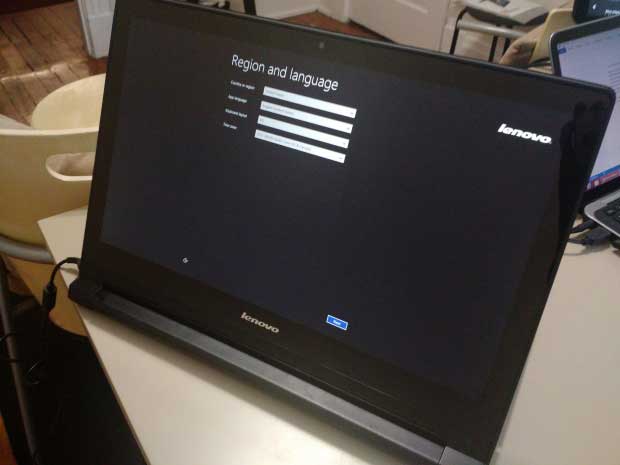
så godt, måske besluttede du at geninstallere Android på tabletten af en grund, der ikke er angivet ovenfor. Under alle omstændigheder skal du have en opladet gadget. Det er ønskeligt, at ladningsniveauet var over 60%, da proceduren kræver meget energi. Internetforbindelse vil ikke skade, men dette er et valgfrit element. Først og fremmest skal du beslutte – du vil geninstallere eksisterende system eller sætte en anden version. Hvis du er interesseret i den anden mulighed, skal du finde den rigtige version af operativsystemet og sørge for, at den passer til din tablet.
selv standardversioner kan afvige væsentligt fra hinanden. For hver enhed er der en optimal fastvareversion. For at gøre det nemmere at søge efter firmaet, se på det fulde navn på din gadget på boksen eller i indstillingerne. Du finder hurtigt den rigtige version af programmet til tabletmodellen. Hvis du kun skal geninstallere det eksisterende operativsystem, behøver du ikke at hente noget. Er alt klar? Gå derefter til instruktionerne.
Sådan geninstalleres Android på tabletten – instruktionsnummer 1
standard Android shell
for eksempel tager vi en temmelig populær tablet Samsungneksus 10, som fungerer på standardskallen i Android-operativsystemet. Denne instruktion er velegnet til andre gadgets med et “rent” OS.
vi tænder tabletcomputeren og går til afsnittet “Indstillinger”; her skal vi finde en menu kaldet “Gendan og nulstil”. Afhængigt af versionen af Android kan navnet på denne vare afvige lidt, men placeringsstien forbliver altid den samme.

derefter vil du se en menu med parametre, der er forbundet med fuld nulstilling af operativsystemindstillinger og sikkerhedskopiering. Jeg anbefaler at reservere oplysninger; i skærmbilledet nedenfor placeres et flueben foran denne vare. Vi er interesserede i afsnittet “Nulstil indstillinger” – gå til det.
![]()
systemet advarer dig om, at alle data vil blive slettet fra tabletcomputeren. Vi studerer oplysningerne og klikker på knappen “Nulstil” , den er placeret nederst på skærmen, et skærmbillede til hjælp:

dette er geninstallationen af Android-processen tager flere minutter, i slutningen af nulstillingen genstarter enheden automatisk, og du får et rent operativsystem. Udført, overvej nu processen med at geninstallere på tabletter med en skal fra producenten.
Sådan geninstalleres Android på tabletten – instruktionsnummer 2
Android er nu blevet et meget populært operativsystem, næsten alle mobile enheder begyndte at arbejde på det. Brugere af sådanne enheder bemærker, at det er en fornøjelse at bruge Android OS. Enheden baseret på den virker hurtigt, sænker ikke, har en intuitiv grænseflade, så selv en nybegynder vil hurtigt lære at arbejde i dette system.
installationsprocedure
lad os se på, hvordan du installerer en android. Til dette har vi brug for et USB-flashdrev med en kapacitet på mindst 256 MB. Dens pre-formateret eller blot fjerne alle filer fra det. Hent billedet af Android fra den officielle Android site. Hent programmet UNetbootin, vi har brug for det til at montere billedet. Kør programmet UNetbootin, vælg billedet og flashdrevet, klik på ok. Nu er Android på vores flashdrev. Vi indsætter USB-flashdrevet i en netbook, som er i slukket tilstand, og tryk på tænd / sluk-knappen. Umiddelbart efter det skal du trykke på “Esc” – tasten, i den viste menu skal du vælge USB-flashdrevet og derefter typen af boot. I slutningen bliver Android operativsystemet til din netbook.
hver dag populariteten af Android vokser kun, det bruges ikke kun til smartphones og tablets, men også begyndte at blive installeret på stationære computere og bærbare computere, takket være den nye Android-H86 projekt. Project Android-86 Google-eksperter har tænkt sig at tilpasse Android til enheder med 86-processorarkitektur. På dette tidspunkt forsøger nogle entusiaster at optimere projektet for at få mulighed for at installere Android på moderne computere Intel
Installer Android på din computer
Sådan installeres android på en computer? På Android-computeren kan du installere på hDD, som et ekstra system eller bruge Virtualboksemulatoren. Derudover kan du brænde billedet af Android til et USB-hukommelseskort og køre Android LiveCD fra det. Den sidste mulighed er den hurtigste og mest succesrige, selvom hver gang du skal logge ind igen, fordi computerens session ikke er gemt efter slukning.
lad os starte! Tag et flashdrev, dets lydstyrke er ikke så vigtigt, så længe 250 MB passer ind der. Det skal formateres eller blot rengøres af alle filer. Nu går vi til Android-siden på dens startside og vælger det relevante Android-billede til din computer. Officielt understøttes ikke alle modeller, men der er stadig et afsnit med forældede overførsler, måske finder du et billede der passer dig.
den valgte ISO-fil hentes ved at klikke på Vier-linket ved siden af den. Desuden skal du hente et værktøj, såsom UNetbootin, som vil hjælpe os med at skabe bootbar USB-flashdrev. Når overførslen af filen og værktøjet er færdig, skal du åbne UNetbootin-programmet. Sæt et kryds ved siden af” Disk Image ” og ved hjælp af knappen til højre finder vi iSO-fil. Nederst i vinduet findes følgende indskrifter: Type-USB – drev og medier-et flytbart diskbogstav på din computer. Tryk nu på” ok”, og programmet begynder at kopiere billedet af Android på USB-flashdrevet. Efter afslutningen af kopieringen bliver du bedt om at genstarte computeren eller blot afslutte programmet. Det er bedre at vælge en genstart.
hvis computeren efter genstart ikke startede fra det tilsluttede USB-drev, skal du tænde den igen og indtaste BIOS ved at trykke på F1, F2, F10 eller anden tast, afhængigt af hvilken computer du har. Derefter skal du gå ind i Boot-menuen og angive boot fra USB-drev.
mange tabletter sælges allerede med installeret AndroidMen over tid kommer nye opdateringer ud, og tabletten kræver disse opdateringer. Med mobiltelefoner den samme historie.
Installer Android på tabletten
Sådan installeres android på tabletten? Har brug for at blinke tabletten. En computer er en opdatering af et eksisterende operativsystem. Udviklingsvirksomheder opdaterer og forbedrer løbende de allerede oprettede operativsystemer.
først skal du oplade tabletten, og det er bedre at forbinde det til netværket. Hvis tabletten slukker under firmaet, vil alle data gå tabt. Gå nu til telefonens indstillinger og se på dens egenskaber, det vil være nødvendigt for at hente det ønskede firma. Den version, du skal installere, skal være nyere end den, der allerede er installeret. Hent nu det relevante firma på internettet.
du skal altid genforsikre dig selv og oprette en datagendannelsesfil, før du starter installationen. Det kan hentes på internettet. Tilslut nu USB-flashdrevet til tabletten. Du kan ikke pakke arkivet ud på dette flashkort. Indholdet af arkivet udpakket til et hukommelseskort i scriptmappen. Der skal være to filer. Indsæt nu USB-flashdrevet i slukket tablet og tænd det. Installationsfiler kopieres automatisk til hukommelseskortet.
nu har du en fil til gendannelse af data, og der oprettes en fil til forsikring. Vi kan begynde at installere firmaet. Vi forbinder hukommelseskortet til computeren, åbner firmaets arkiv i samme scriptmappe. Nu erstatter vi installationsfiler U-boot.bin og load.bin, som vi gemte i datagendannelsesfilen, for dem der er i firmaet. Igen skal du indsætte USB-flashdrevet i off-tabletten og tænde det igen. Programmet starter automatisk, Vi kan kun vente på, at det er færdigt. Når programmet er færdigt, fjerner vi hukommelseskortet, og tabletten slukker sig selv. Vi tænder det og kontrollerer, hvordan det begyndte at arbejde med det opdaterede firma.
Sådan installeres Android på telefonen? Alt sammen analogt. Det vigtigste er at hente hele firmaet fra de officielle sider, fordi den “hjemmelavede” version kan ødelægge hele operativsystemet på din enhed. Inden du begynder at installere Android på din elektroniske enhed, skal du kigge efter oplysninger på internettet, vælge den bedste mulighed og det nyeste firma.
ejere af mobile gadgets foretrækker enheder baseret på Android-operativsystemet på grund af dets fleksibilitet, stabilitet, overflod af programmer udviklet til det og andre fordele. Da nye versioner kommer ud regelmæssigt, har mange brugere et spørgsmål om, hvordan man geninstallerer android på tabletten. Denne procedure er ikke så kompliceret som det kan synes ved første øjekast, og er tilgængelig selv for dem, der ikke besidder avancerede IT-færdigheder.
hvorfor opdatere Android-operativsystemet
Gadgets fra producenter som Lenovo, Samsung, Forklar, Prestigio og mange andre leveres med Android som standard. Ligesom vinduer og MacOS opdateres systemet konstant, udviklerne frigiver flere og flere nye versioner, eliminerer manglerne i de tidligere og supplerer dem med nye fordele. I den henseende er det nødvendigt at geninstallere operativsystemet, så enheden fungerer mere stabil og glæder sin ejer med nye behagelige funktioner.
nogle producenter har tendens til at overbelaste frigivne gadgets med programmer, der ikke er nødvendige af forbrugeren. Det tager ekstra hukommelse og forringer tablettens ydeevne. I sådanne tilfælde hjælper det med at installere en ren ROM, som ikke indeholder unødvendige programmer, og brugeren får mulighed for at vælge de applikationer, han har brug for til daglig brug, eller skifte til mere bekvemme.
måder at geninstallere Android på tabletten
der er flere måder at geninstallere Android på tabletten. Den nemmeste og sikreste er opdatering via producentens hjemmeside, men ikke alle udviklere leverer denne funktion. Den anden måde er at hente den ønskede version gennem Play Market application store. Det er muligt at geninstallere via en forbindelse til en stationær computer via et USB-kabel. Uanset hvilken gadget du har-nyeste version galakse eller ønske, asus, lenovo eller pipo, med den rigtige tilgang, kan du geninstallere android.
trådløs opdatering via trådløs internetadgang
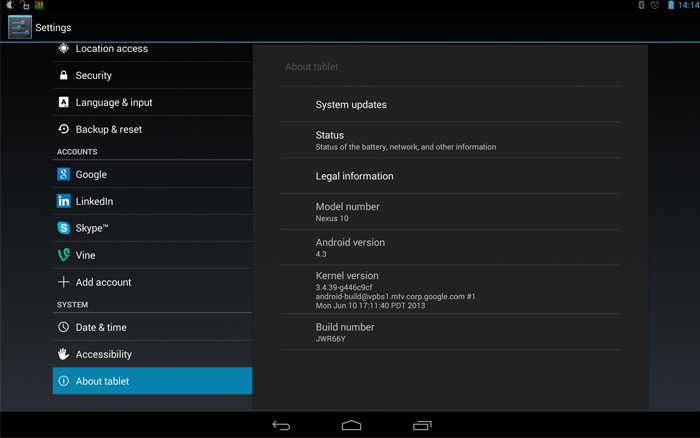
opdatering af en operativsystemversion ved hjælp af en internetforbindelse via trådløs internetadgang er en af de mest enkle måder. Den leveres i de fleste tabletter, herunder Samsung, dns, Digma, giver dig mulighed for at geninstallere android på htc og de fleste kinesiske modeller. Handlingsalgoritmen er ekstremt enkel, og sandsynligheden for fejl er udelukket. Selv en nybegynderbruger vil klare denne procedure, og hvis noget går galt – kan du altid ty til gendannelsesproceduren (gendannelse – tilbagekaldelse til de tidligere indstillinger).
proceduren er som følger:
- aktiver en trådløs internetforbindelse på din tablet;
- blandt menuikonerne finder du knappen Indstillinger eller indstillinger:
- i pop op-menuen skal du vælge elementet Om enhed, så vises systemversionsoplysningerne på skærmen;
- vælg “systemopdatering” (systemopdatering);
- klik på knappen “Opdater”;
- vælg “Genstart og Installer opdateringer” (genstart og installer);
- opdateringer begynder at hente, så genstarter enheden.
opdatering via computer ved hjælp af producentens hjemmeside

denne metode er også enkel, men har en funktion. En stationær computer eller bærbar computer skal være tilgængelig. For at opdatere skal du udføre følgende trin:
- åbn tabletproducentens officielle hjemmeside (for klarhed vil det være digma.ru til digma idsd10);
- gå til afsnittet Hjælp til forbrugere;
- sørg for, at der er opdateringer;
- Hent boot-fil;
- tilslut enheden til computeren;
- Opdater systemet ved at køre overførselsfilen.
Via Google Play Market
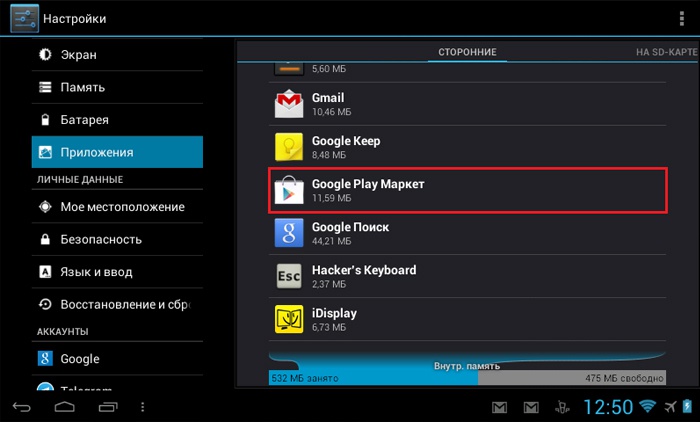
for at opdatere android ved hjælp af mobilprogrambutikken Google play skal du sørge for, at den relevante applikation er tilgængelig. I de fleste tilfælde kommer det i den grundlæggende konfiguration af Android-enheder. Gå til butikken, skal du blot vælge den version, der passer dig på Google Play og hente den til din tablet. Kør boot-filen, og operativsystemet opdateres.
Google Play store har en brugervenlig grænseflade, der gør det nemt at finde Android-versionen af interesse blandt de applikationer, den implementerer. Overførselsproceduren er ikke vanskelig, og alle implementerede programmer kontrolleres omhyggeligt. Du kan ikke bekymre dig om, at du henter programmet, hvor der er nogen ondsindede komponenter, der kan beskadige enheden.
forberedelse til at geninstallere operativsystemet
før du geninstallerer Android, skal du følge visse trin, der forhindrer dig i kritiske fejl. Først og fremmest formatere hukommelseskortet – Slet alle filer fra det ved at overføre de nødvendige data til USB-flashdrevet. For at gøre dette skal du gå til indstillingerne, vælge “Hukommelse” og derefter “Ryd SD-kort”. I dette tilfælde vil enheden være korrekt forberedt til geninstallation.
for at installere en ny eller ændret version af Android korrekt skal du få root-rettigheder til ROM ‘ en. Til dette kan du bruge applikationer som Frameroot, Universal AndRoot, c4root osv. De har en simpel grænseflade og giver adgang til systemmapper, der ikke er tilgængelige i standardtilstand. Efter forberedelsen kan du fortsætte med proceduren for at blinke android.
Sådan installeres
![]()
følg disse trin for at installere programmet:
- find og hent den ønskede version;
- Opret en sikkerhedskopi af systemet;
- Hent programmet, der skal installeres – en af de mest populære – ROM Manager;
- Flyt firmafilen til tabletens hukommelseskort;
- aktiver ROM Manager;
- vælg funktionen “installer ROM fra SD-kort”;
- Vælg “billede”;
- find emnet “Gem nuværende ROM til backup”;
- når tabletten genstarter, begynder installationen af den nye rom.
Sådan nulstilles indstillinger på android

hvis der efter at have hentet operativsystemet fra Google Play eller andre procedurer er uønskede ændringer, er det nødvendigt at nulstille indstillingerne på android. Denne procedure kaldes Hard reset. At producere det:
- Skift til gendannelsestilstand, som aktiveres af en bestemt tastekombination, afhængigt af producenten;
- vælg Slet data / fabriksindstilling;
- aktiver funktionen Ja-slet alle brugerdata og genstart systemet nu;
- tabletten genstarter, og alle indstillinger nulstilles.
Hard Reset-funktion er til stede i tabletterne fra de fleste producenter. Funktioner af dens aktivering, kan du finde i instruktionerne til enheden. Efter nulstilling af android-indstillingerne vises tabletten foran dig, som den blev leveret af producenten – med grundlæggende indstillinger. Denne procedure anbefales at udvej i tilfælde af fejl, når du forsøger at ændre enhedens firma.
videoinstruktioner til geninstallation af Android-versionen på en Samsung-tablet
for at gøre processen med at geninstallere Android OS så klar og enkel som muligt, skal du bruge videoen nedenfor, som viser geninstallationsproceduren. Trin-for-trin-tilstand videoinstruktioner giver dig mulighed for nemt at lære og udføre hvert trin. Den populære Samsung-tablet baseret på Android blev valgt som en demo-model. Videoen blev udarbejdet af en erfaren og kvalificeret bruger. Du kan være sikker på, at hvert trin i geninstallationen vil blive gennemført uden fejl eller udeladelser, og resultatet af proceduren vil tilfredsstille dig.